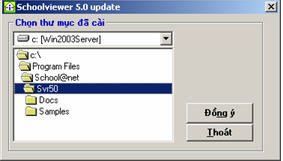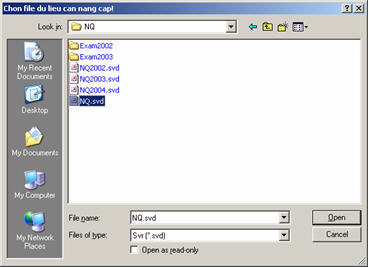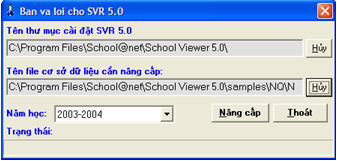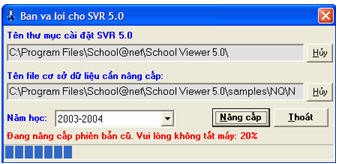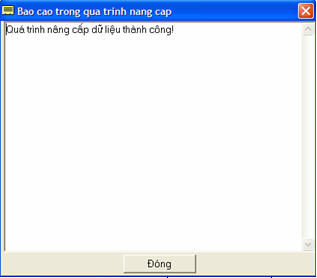+ SVR50_Update.exe
+ System.svd
+ Svr.exe
+ Cmark.cdf
+ TMark.tdf
Chú ý rằng 5 file này cần để trong cùng một thư mục.
3. Chạy file SVR50_Update.exe (Kích đúp chuột vào file hoặc chọn file nhấn phím Enter). Chương trình chạy có giao diện như sau:
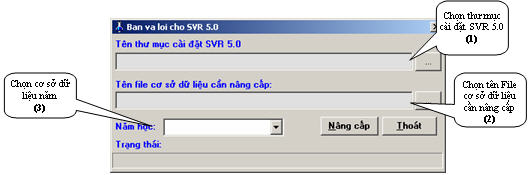
4. Nhập thư mục chính của School Viewer đã cài trong máy tính. Kích chuột chọn nút phía trên bên phải cửa sổ chương trình (1) để chọn thư mục cài đặt SVR 5.0. Cửa sổ lựa chọn như sau. phía trên bên phải cửa sổ chương trình (1) để chọn thư mục cài đặt SVR 5.0. Cửa sổ lựa chọn như sau.
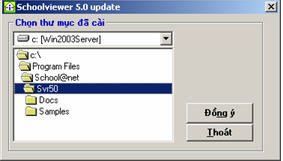
Nhấn nút đồng ý sau khi đã chọn xong thư mục.
5. Chọn tệp CSDL chinh của nhà trường cần nâng cấp. Chú ý là cần chọn CSDL năm học nhà trường. Nhấn nút tại vị trí (2) để tìm và chọn tệp dữ liệu chung nhà trường. Màn hình chọn dữ liệu có dạng sau:
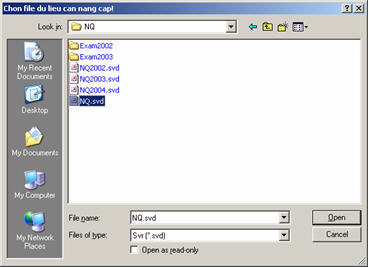
Nhấn nút Open để chọn DL cần nâng cấp. Nếu chọn đúng tệp dữ liệu thì thông tin các năm học sẽ xuất hiện tại vị trí Năm học ở dòng phía dưới.
5. Lựa chọn năm cần nâng cấp trong hộp chọn Năm học:
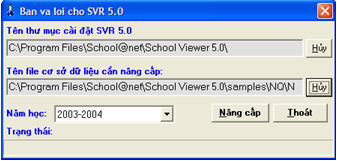
6. Nhấn chuột tại nút Nâng cấp để bắt đầu tiến trình nâng cấp:
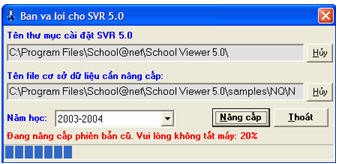
Chương trình sẽ tự động nâng cấp dữ liệu và bạn sẽ thấy một thanh ngang chỉ rõ tiến độ nâng cấp đang thực hiện.
7. Kết thúc sẽ hiển thị cửa sổ báo kết quả nâng cấp đã xong, quá trình nâng cấp thành công.
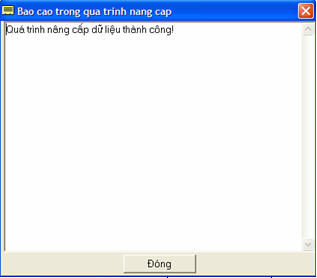
Nhấn nút Đóng và sau đó chọn nút Thoát trên cửa sổ chương trình nâng cấp dữ liệu.
School@net
|

 Xem giỏ hàng
Xem giỏ hàng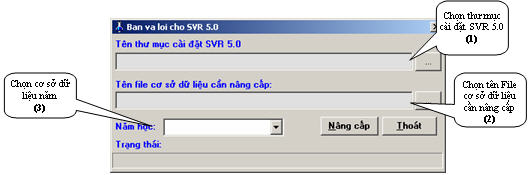
 phía trên bên phải cửa sổ chương trình (1) để chọn thư mục cài đặt SVR 5.0. Cửa sổ lựa chọn như sau.
phía trên bên phải cửa sổ chương trình (1) để chọn thư mục cài đặt SVR 5.0. Cửa sổ lựa chọn như sau.